Produit populaire qui pourrait vous intéresser
Introduction
La simulation additive est une extension de fusion qui permet de prévoir la déformation de la pièce lors de sa fabrication en impression 3D. Cela permet à l’opérateur d’apporter les corrections nécessaires à sa conception avant même d’avoir lancé sa pièce, et ainsi d’augmenter ses chances d’imprimer une pièce conforme.
Avant de mettre en place, cette simulation il est nécessaire d’avoir respecter les étapes suivantes qui consistent à :
– Configurer des paramètres dans l’extension « fabrication additive » comme la configuration avec la sélection d’une machine, un paramètre d’impression, positionner la pièce sur la plateforme, et créer des supports.
– Entrer des paramètres liés au maillage avant de pouvoir le générer.
– Résoudre la simulation pour avoir accès aux résultats afin de les analyser.

Utilisation
Nous commençons par ouvrir une pièce, par exemple une pièce existante dans les ressources de Fusion 360 (Samples CAM/Tutorials/Additive Process Simulation). Nous devons nous rendre dans l’environnement fabriquer, et l’onglet additif afin de pouvoir entrer les paramètres de fabrication additive tels que la configuration de la machine, la position de la pièce dans le volume d’impression, et les configurations du support. Une fois les configurations de fabrication entrées, nous pouvons entrer les paramètres propres au maillage qui vont servir à générer les résultats de la simulation.
Utilisation dans l'environnement de conception
Après avoir configuré les paramètres de fabrication additive, nous pouvons entrer les paramètres liés au maillage qui vont nous permettre de générer le maillage utilisé lors de la simulation. Nous pouvons modifier la précision de la résolution en plus fine ou grossière afin d’obtenir des résultats plus ou moins rapidement lors de la génération du maillage. Après génération, nous obtenons la pièce sous forme de maillage, coloré différemment selon le type de structure et avec des portions de volume composant chacune des structures correspondant à la résolution à certains endroits de la structure.